APPLE iPad 10.2 2019
Télécharger et installer l'app transfert de données en 7 étapes difficulté Débutant

Votre téléphone
Apple iPad 10.2 2019
pour votre Apple iPad 10.2 2019 ou Modifier le téléphone sélectionnéTélécharger et installer l'app transfert de données
7 étapes
Débutant
Avant de commencer
Pour télécharger et installer l'application, vous devez :
- connecter votre iPhone à un réseau Wifi
- avoir accès à l'App Store d'Apple
il n'est pas nécessaire de mettre une carte SIM dans le mobile.
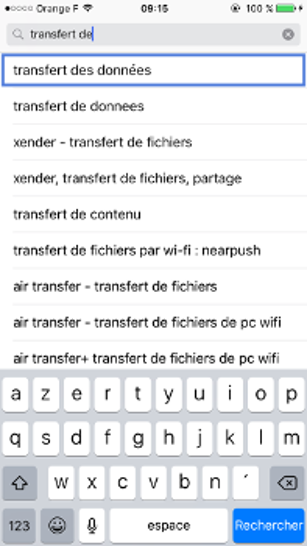
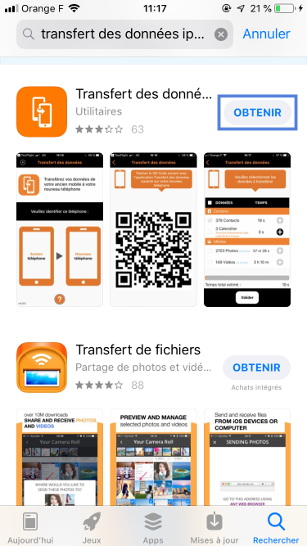
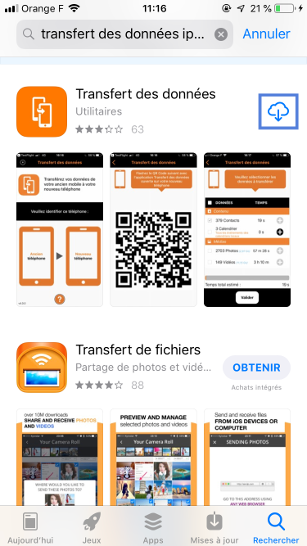
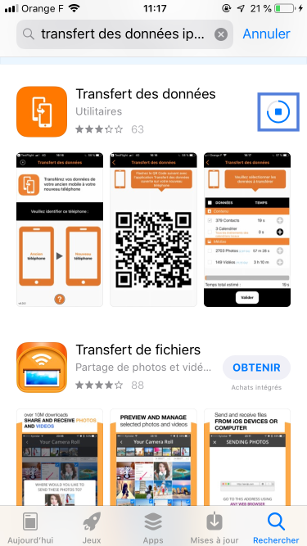
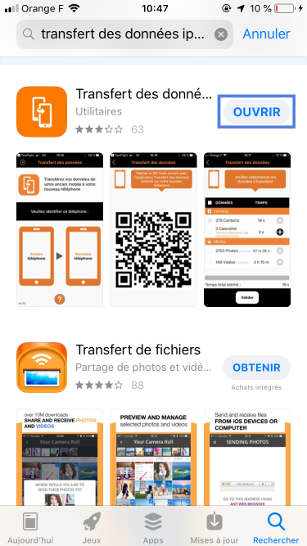
Bravo ! Vous avez terminé ce tutoriel.
Découvrez nos autres tutoriels